Evernote-applicatie is niet beschikbaar Linux. Er zijn echter verschillende onofficiële Evernote-clients beschikbaar voor Linux. Onder hen is Nixnote2 een lichtgewicht Evernote-client die beschikbaar is voor Linux. Het biedt alle Evernote-functies op Linux Desktop.
In deze handleiding wordt de installatie van Nixnote2 op Linux Mint uitgelegd.
Nixnote2 kan op Linux Mint worden geïnstalleerd vanuit de Software Manager-applicatie en de terminal. Bovendien is de Evernote-webclient beschikbaar voor Linux Mint via snap.
Evernote (Nixnote2) installeren op Linux Mint vanuit Software Manager
Klik op het applicatiemenu en zoek naar Software Manager.
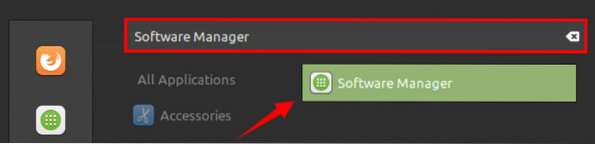
Open de applicatie Software Manager en zoek naar Evernote. U vindt de Nixnote2-applicatie daar.

Selecteer de Nixnote2-applicatie en klik op “Install†om de installatie op je Linux Mint-systeem te starten.

U moet authenticatie verstrekken om Nixnote2 te installeren. Voer het wachtwoord in en klik op 'Authenticeren'.
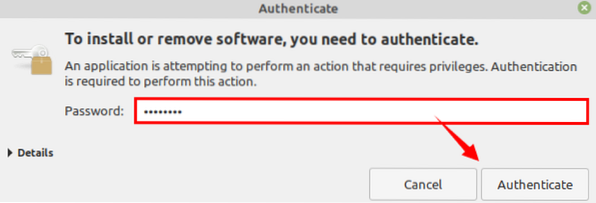
De Nixnote2 wordt geïnstalleerd op Linux Mint.
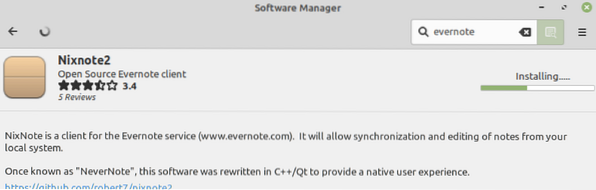
Evernote (Nixnote2) installeren op Linux Mint vanaf terminal
Nixnote2 is opgenomen in de standaard repositories van Linux Mint 20 en we kunnen het installeren met de opdracht apt. Start de terminal op en werk de apt-cache bij met de opdracht:
$ sudo apt-update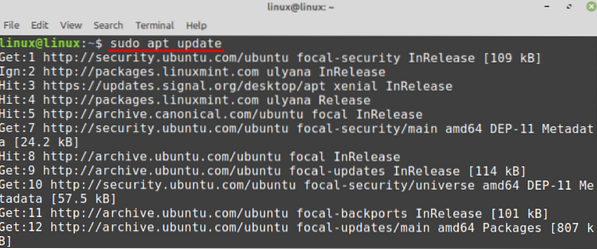
Installeer vervolgens Nixnote2 met de opdracht:
$ sudo apt install nixnote2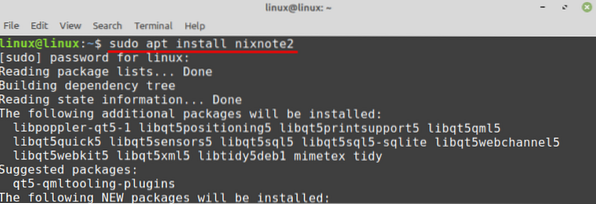
Druk op 'y' om door te gaan met het installeren van Nixnote2.

De Nixnote2 wordt succesvol geïnstalleerd op het Linux Mint-systeem.
Evernote-webclient installeren op Linux Mint via snap
Snap is een universele pakketbeheerder voor op Linux gebaseerde besturingssystemen. Het is standaard uitgeschakeld op Linux Mint 20. In het geval van Linux Mint 20, activeer en installeer eerst de module. Verwijder de nosnap.pref-bestand met behulp van de opdracht:
$ sudo rm /etc/apt/preferences.d/nosnap.voorkeur
Werk vervolgens de apt-repository van het Linux Mint-systeem bij met de opdracht:
$ sudo apt-update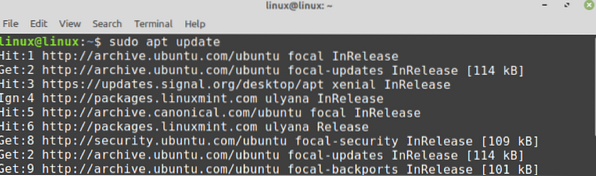
Installeer nu snap door de opdracht uit te voeren:
sudo apt install snapd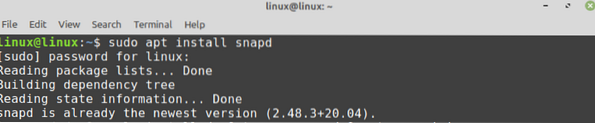
Typ de onderstaande opdracht om de Evernote-webclient op Linux Mint te installeren:
$ sudo snap install evernote-web-client
Nadat de Evernote-webclient met succes is geïnstalleerd, verifieert u de installatie met de opdracht:
$ snap info evernote-web-client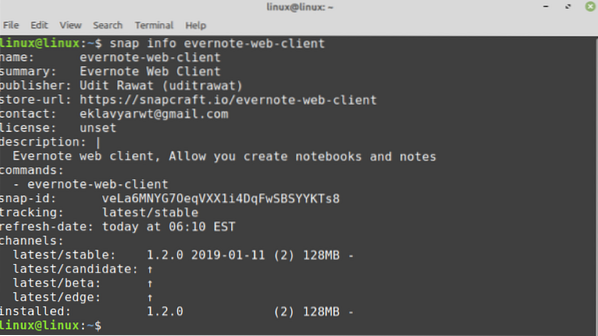
Aan de slag met Nixnote2
Nadat u Nixnote2 hebt geïnstalleerd vanuit de Software Manager of terminal, opent u de Nixnote2-toepassing vanuit het Toepassingsmenu.
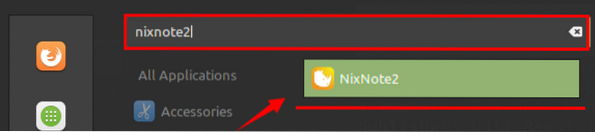
De Nixnote2 is klaar voor gebruik. Om een nieuwe notitie aan te maken, klik op 'Nieuwe notitie', voer de titel in en voeg tekst toe.
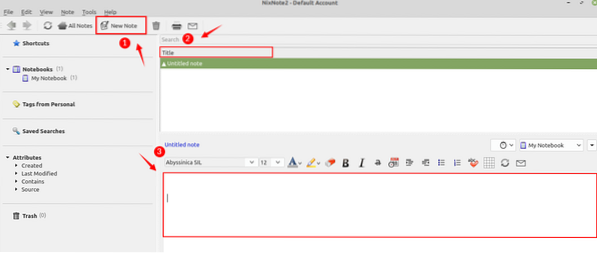
Aan de slag met de Evernote-webclient
Om aan de slag te gaan met de Evernote-webclient, opent u het toepassingsmenu en zoekt u in de Evernote-webclient.
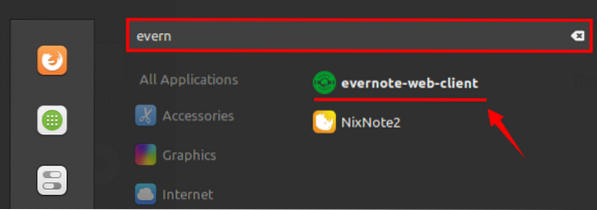
Klik op 'evernote-web-client' om het te openen.
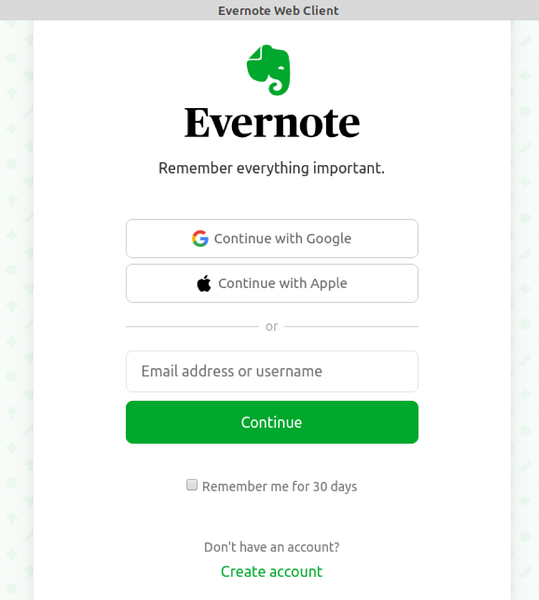
U kunt inloggen met een Google- of Apple-account. Bovendien kunt u ook een account aanmaken door 'Account aanmaken' te selecteren. Na inloggen is de Evernote webclient klaar voor gebruik.
Conclusie
Evernote is een handige applicatie die ons helpt om routinetaken te beheren en te organiseren door aantekeningen te maken. Evernote is een applicatie voor meerdere platforms, maar het is niet officieel beschikbaar voor Linux. Hoe dan ook, er zijn veel onofficiële Evernote-clients beschikbaar voor Linux, en Nixnote2 is er een van. In dit artikel wordt de installatie van de Nixnote2 en Evernote webclient op Linux Mint uitgelegd.
 Phenquestions
Phenquestions


